
تغيير طريقة عرضك لمكالمة FaceTime على الـ Mac
عندما تكون هناك مكالمة FaceTime فيديو جارية، يمكنك تغيير كيفية عرض المكالمة أو التقاط Live Photo أو إضافة مزيد من الأشخاص إلى مكالمة FaceTime جماعية.
ملاحظة: تتوفر ميزة FaceTime الجماعي في تحديث macOS Mojave 10.14.3 التكميلي أو الأحدث، أو iOS 12.1.4 أو الأحدث، أو iPadOS. قد لا تتوفر هذه الميزة في كل البلدان أو المناطق. انظر مقال دعم Apple حول محتوى الأمن لتحديث macOS Mojave 10.14.3 التكميلي.
في المكالمة الثنائية
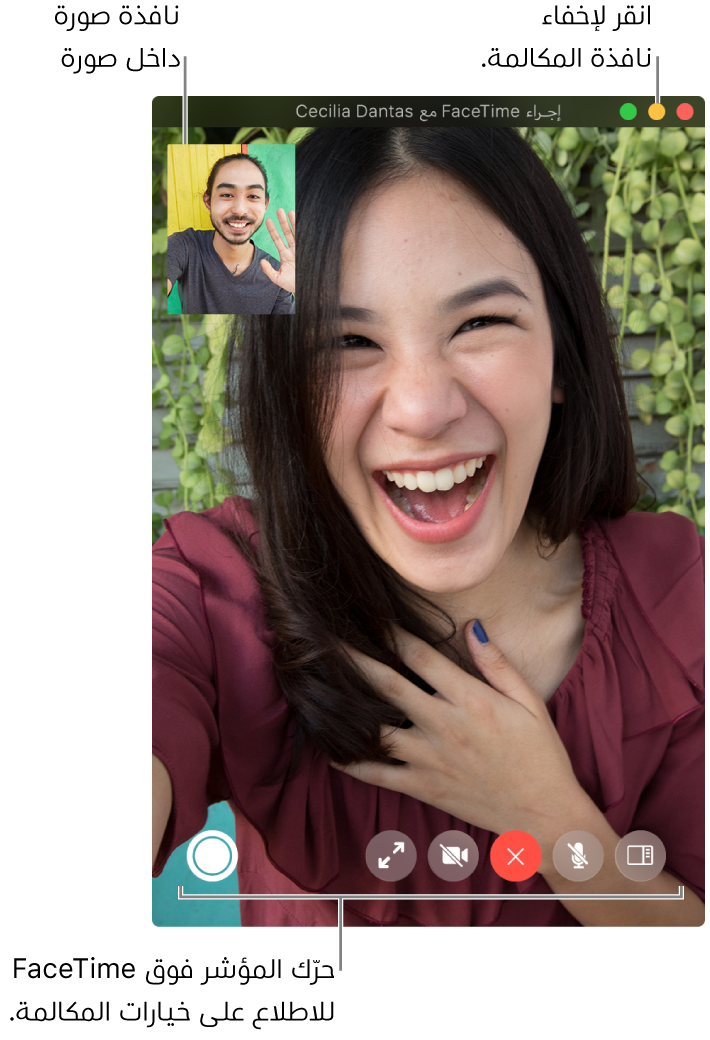
في تطبيق FaceTime ![]() على الـ Mac، قم بأي مما يلي أثناء المكالمة:
على الـ Mac، قم بأي مما يلي أثناء المكالمة:
عرض مكالمة الفيديو في وضع ملء الشاشة: انقر على الزر الأخضر
 في الزاوية العلوية اليمنى من نافذة FaceTime، أو اضغط على تحكم-الأوامر-F. للرجوع إلى الحجم القياسي للنافذة، اضغط على مفتاح Esc (هروب) أو استخدم الـ Touch Bar.
في الزاوية العلوية اليمنى من نافذة FaceTime، أو اضغط على تحكم-الأوامر-F. للرجوع إلى الحجم القياسي للنافذة، اضغط على مفتاح Esc (هروب) أو استخدم الـ Touch Bar.عرض مكالمة فيديو في شاشة مقسّمة: اضغط مطولاً على الزر الأخضر
 في الزاوية العلوية اليمنى من نافذة FaceTime، ثم اختر "تحريك النافذة إلى يمين الشاشة" أو "تحريك النافذة إلى يسار الشاشة". للرجوع إلى الحجم القياسي للنافذة، اضغط على مفتاح Esc (هروب) أو استخدم الـ Touch Bar. انظر استخدام تطبيقين في Split View على الـ Mac.
في الزاوية العلوية اليمنى من نافذة FaceTime، ثم اختر "تحريك النافذة إلى يمين الشاشة" أو "تحريك النافذة إلى يسار الشاشة". للرجوع إلى الحجم القياسي للنافذة، اضغط على مفتاح Esc (هروب) أو استخدم الـ Touch Bar. انظر استخدام تطبيقين في Split View على الـ Mac.تحريك نافذة الصورة داخل الصورة: قم بسحب النافذة الصغيرة إلى أي زاوية من زوايا النافذة الأكبر.
تغيير الاتجاه: قم بتحريك المؤشر على نافذة الصورة داخل الصورة، ثم انقر على
 أو
أو  ، أو قم بتدوير إصبعين على لوحة التعقب الخاصة بك. يتغير الاتجاه للشخص الآخر أيضًا.
، أو قم بتدوير إصبعين على لوحة التعقب الخاصة بك. يتغير الاتجاه للشخص الآخر أيضًا.إخفاء نافذة مكالمة الفيديو مؤقتًا: انقر على زر التصغير الأصفر
 أعلى نافذة FaceTime. (إذا كنت في عرض ملء الشاشة، فاخرج أولاً من العرض بالضغط على مفتاح هروب.) يستمر الجزء الصوتي من المكالمة بينما يتم تصغير النافذة. لمشاهدة الفيديو مرة أخرى، انقر على أيقونة FaceTime في الـ Dock.
أعلى نافذة FaceTime. (إذا كنت في عرض ملء الشاشة، فاخرج أولاً من العرض بالضغط على مفتاح هروب.) يستمر الجزء الصوتي من المكالمة بينما يتم تصغير النافذة. لمشاهدة الفيديو مرة أخرى، انقر على أيقونة FaceTime في الـ Dock.
في المكالمة الجماعية
في تطبيق FaceTime ![]() على الـ Mac، قم بأي مما يلي أثناء المكالمة الجماعية:
على الـ Mac، قم بأي مما يلي أثناء المكالمة الجماعية:
التغيير إلى مكالمة صوتية: انقر على زر كتم صوت الفيديو
 . لتشغيل الكاميرا من جديد، انقر على الزر مرة أخرى.
. لتشغيل الكاميرا من جديد، انقر على الزر مرة أخرى.عرض مكالمة الفيديو في وضع ملء الشاشة: انقر على زر ملء الشاشة
 . للخروج من وضع ملء الشاشة، اضغط على مفتاح Esc (هروب) (أو استخدم الـ Touch Bar).
. للخروج من وضع ملء الشاشة، اضغط على مفتاح Esc (هروب) (أو استخدم الـ Touch Bar).تحريك نافذة الصورة داخل الصورة: اسحب أي نافذة من النوافذ الصغيرة إلى أي مساحة في النافذة الأكبر.
أثناء المكالمة الجماعية، تتغير أحجام النوافذ تلقائيًا حسب الشخص الذي يتحدث.
لمنع مربع الشخص المتحدث أن يصبح أكبر، ألغِ تحديد الخيار في تفضيلات FaceTime؛ اختر FaceTime > تفضيلات، انقر على الإعدادات، ثم ألغِ تحديد "يتحدث" ضمن "بروز تلقائي".
بالنسبة لكل مكالمات الفيديو، يمكنك القيام بأي مما يلي:
إضافة المزيد من الأشخاص إلى المكالمة. انظر إجرء مكالمة FaceTime جماعية.
التقاط Live Photo لالتقاط لحظة معينة من المكالمة.
إبقاء نافذة مكالمة الفيديو في مقدمة تطبيقاتك الأخرى—فقط اختر فيديو > في المقدمة دائمًا. تصبح نافذة الفيديو "عائمة" فوق جميع النوافذ الأخرى، حتى تتمكن من مشاهدتها دائمًا، بغض النظر عما تفعله.